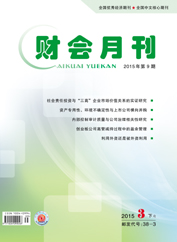【作 者】
王 洁
【作者单位】
(枣庄学院经济与管理学院,山东枣庄 277160)
【摘 要】
【摘要】 借款是一种重要的筹资方式,但手工计算复杂,筹资决策效率低下。本文举例说明了如何利用Excel建立实用的借款筹资决策模型,以及如何利用双变量模拟运算表提高决策效率。
【关键词】 借款筹资决策;双变量模拟运算表;模型设计一、举例
假设某人想通过借款购房,房产总价200万元,首付30%,即需要借款140万元。他有公积金借款和商业借款两种方式可以选择,这两种方式下根据借款年限的长短不同,利率也不同:公积金借款年限5年以下(含5年)的年利率为3.75%,5 ~ 30年的年利率为4.25%;商业借款年限1年以内(含1年)的年利率为5.60%,1 ~ 5年(含5年)的年利率为6.00%,5 ~ 30年的年利率为6.15%。
由于收入的限制,其每月还款额最高不能超过10 000元,但也不想低于9 000元。他计划采用等额本息还款法,按月还本付息,请给出其可选择的贷款方案。
二、借款筹资决策模型的建立
在一张Excel工作表上建立借款筹资决策模型,详见表1。其中,单元格G5的设置是这样的:单击G5,选择“数据”菜单下的子菜单 “有效性”,在数据有效性的“设置”选项卡下选择“序列”,来源输入“公积金借款,商业借款”。这样,G5单元格的右侧会出现一个下拉按钮,单击该按钮,就可以直接选择借款类型为公积金借款或商业借款,既增加了操作性又提高了效率。G6单元格的右侧做了一个微调项,具体设置是这样的:选择“视图”菜单下的子菜单“工具栏”,打开“窗体”对话框,选择“微调项”,在G6单元格右侧画一个微调按钮,右击该微调按钮,选择“设置控件格式”,在“控制”选项卡下“当前值:1;最小值:1;最大值:30;步长:1;单元格连接:$G$6”,单击“确定”。这样设置后,计算中的借款年限也不用手工输入,微调按钮向上的箭头每点击一次增加一年,向下的箭头每点击一次减少一年,借款年限限定在1 ~ 30之间变动,提高效率的同时避免了手工输入的失误。G7单元格需要根据用户选择的借款类型和借款年限自动显示借款年利率,所以在G7单元格编辑公式实现需要:=IF(G5="公积金借款",IF(G6≤5,3.75%,4.25%),IF(G6≤1,5.6%,IF(G6≤5,6%,6.15%)))。此公式中主要用到了Excel中的逻辑判断函数IF函数,IF函数有三个参数,第一个参数是逻辑判断条件,当逻辑判断条件为真时,返回第二个参数的值,当逻辑判断条件为假时,返回第三个参数的值。
借款筹资决策模型中最重要的单元格每期偿还金额可以用Excel中的财务函数PMT(rate,nper,pv,fv,type)来计算,其中:rate代表每期的利率;nper代表借款总期数;pv代表初始值即期初借款总额;fv代表终值即最后一期末除年金外的现金收支,缺省值为0;type代表年金类型,取值为0表示后付年金,取值为1表示先付年金,缺省值为0。PMT函数考虑了资金的流入流出问题,资金流入用正数,资金流出用负数。本例中,每期偿还金额是资金的流出,所以PMT的计算结果是负值,为了方便描述,我们对每期偿还金额的计算结果取绝对值。因此,本例中每期偿还金额G8单元格的计算公式为:=ABS(PMT(G7/12,G6×12,G4))。
在借款筹资决策模型建立之后,每期偿还金额与借款金额、借款类型、借款年限之间建立了动态链接,当用户改变借款金额、借款类型、借款年限中任意一个或几个的值时,每期偿还金额会自动变化,这样,用户就可以通过观察每期偿还金额的变化,选择一种自己能力所及的方案进行借款。
三、利用双变量模拟运算表决策
如果某模型y=f(x1,x2,x3,……,xn,xn-1)中,其他自变量固定不变,仅xi和xj在一定范围内非连续波动,假设xi有m个取值,xj有n个取值,则函数y有m×n个计算结果。如果需要在一张表中同时显示这m×n个计算结果,该怎么办呢?本例中的用户只能每次改变借款年利率和借款年限中的一个或两个值,一一将结果记录下来,这种方式费时费力缺乏效率。Excel提供的工具双变量模拟运算表则能很好地解决这一问题,双变量模拟运算表可在计算公式固定的情况下,快速求出某两个变量变动的结果,并将所有计算结果同时显示在工作表中,便于查看和比较。接上例,在借款额一定,借款年利率与借款期限变化的情况下,计算每期偿还金额。
第1步,在I19:I48区域输入各种可能的借款年限。第2步,在J18:N18区域输入各种可能的借款年利率。第3步,在I18单元格即可能的借款年限行与可能的借款年利率列的交叉单元格输入每期偿还金额的计算公式:=ABS(PMT(G7/12,G6×12,G4))。第4步,选择I18:N48单元区域。第5步,从“数据”菜单下选择“模拟运算表”子菜单,出现如下图所示的模拟运算表对话框,在“输入引用行的单元格”中选择“$G$7”,在“输入引用列的单元格”中选择“$G$6”。代表依次用J18:N18区域各种可能的借款年利率替换每期偿还金额计算公式中的借款年利率G7,依次用I19:I48区域各种可能的借款年限替换每期偿还金额计算公式中的借款年限G6。第6步,点击“确定”按钮,此时借款筹资双变量模拟运算表就将本例中所有方案的计算结果都显示在J19:N48区域中。第7步,选中J19:N48区域,选择“格式”菜单下的“单元格”子菜单,在“数字”选项卡下选择“货币”。
当可能的借款年限或借款年利率发生变化时,我们在模拟运算表上直接修改,计算结果将自动更新。本例中,所有可能的方案都已在表2中用阴影标出,这些方案中,此人能承受的方案我们这样来选出:选中阴影区域,选择“格式”菜单下的“条件格式”子菜单,“单元格数值介于9 000与10 000”,格式→字体→加粗→确定。最终我们可以看到,符合此人还款能力和期望的方案总共有8个,其中公积金借款2个,商业借款6个。
四、结束语
对于借款筹资问题,可以利用Excel建立基础模型帮助决策。当需要改变借款筹资决策模型中的两个自变量,对比不同方案每期还款金额时,Excel提供的模拟运算表能够很快给出结果,大大提高了计算效率。
现实中,住房公积金管理中心一般对公积金借款有上限规定,所以很多人实际上是既有公积金借款,又有商业借款,有些人借款一段时间后,会提前还一部分款。双变量模拟运算表只允许两个自变量同时变动,无法用于多个自变量同时变动的情况。如何针对这些实际情况,在Excel中建立模型高效决策,是未来可以探讨的问题。
主要参考文献
谷增军.Excel模拟运算表在财务分析中的应用[J].财会月刊,2010(1).
王岳聪.基于Excel的按揭贷款分析[J].经营管理者,2014(15).
赖益强.Excel在购房贷款销售业务中应用[J].现代计算机(专业版),2012(35).
陈艳艳.基于VBA的住房贷款规划模型设计与实现[J].中国管理信息化,2011(17).
【基金项目】 枣庄学院实验教学、实验技术改革项目(编号:201423)